Tudjuk, milyen frusztráló egy elmosódott fotó. Ez különösen igaz, ha a fényképet egy olyan esemény során készítette, amelyet nem tud visszahozni. Nos, sokan kerültek már abba a zavarba ejtő helyzetbe, és elszomorító, hogy néhányan egyszerűen otthagyták a helyzetet anélkül, hogy megoldást kerestek volna. hogyan lehet kijavítani az elmosódottságot kép. Szerencsére ez a cikk nem menti el attól, hogy átélje ezt a szomorú állapotot, mert nem csak egy-két, hanem öt egyedi megoldást kínálunk különböző platformokon, amelyek segítenek kezelni ezt a problémát. Igen, nagylelkűek akarunk lenni ezzel, mert számos megoldást szeretnénk bemutatni különböző problémákra, beleértve az elmosódott képeket is. Ezért ne halogassuk tovább, és máris folytassuk az alábbi fantasztikus megoldásokkal.
| Név | Felület | Ár | Vízjel |
|---|---|---|---|
| AVAide Image Upscaler | Online | Ingyenes | Nincs vízjel |
| Adobe Photoshop | Asztali | $20,99/hó | Nincs vízjel |
| VSCO | Android | $19.99. 7 napos ingyenes próbaidőszakkal | Nincs vízjel |
| Blurity | Mac és Windows | $49.00 szingliért | Vízjellel |
| Picverse Photo Editor | Mac és Windows | $29.95 | Nincs vízjel |
1. rész. 5 páratlan módszer az elmosódott képek javítására
1. AVAide Image Upscaler
A lista első helye a lenyűgöző online eszköz, az AVAide Image Upscaler. Ez a felskálázó eszköz hihetetlen funkciókkal rendelkezik, amelyek elkápráztatják Önt az elmosódott fotók javításában, és gyors megoldást kínál az alacsony felbontású fényképek javítására. Képzeljen el egy ingyenes programot, amely mesterséges intelligencia által vezérelt eljárást biztosít, amely mindössze egy-két egérkattintással befejeződik. Ezen túlmenően az összes képkimenet vízjeltől mentes! Ez az AVAide Image Upscaler azonnal képes különféle fényképformátumokat készíteni 2-szerestől akár 8-szoros nagyítással. Az alábbi lépésekre hagyatkozhat, hogy megtudja, mennyire azonnal működik.
Az elmosódott képek javítása az AVAide Image Upscaler segítségével
1. lépésNyissa meg a hivatalos weboldalt AVAide Image Upscaler, és keresse meg a Válasszon egy fényképet gomb. Mielőtt megnyomná az említett gombot, kiválaszthatja a Nagyítás hogy inkább. Ezután megnyomhatja a gombot, és feltöltheti az elmosódás megszüntetéséhez szükséges fotót, és megtekintheti az elmosódott fotó javításának gyors folyamatát.

2. lépésMiután feltöltötte a fényképet, tudja, hogy az is átalakult. Megjeleníti az eredeti és a kimenet előnézetét, ha látni szeretné, hogy az új fénykép miben tér el az eredetitől. Ha hirtelen meggondolja magát, és nagyobb nagyítást szeretne, navigáljon a fotók feletti kijelöléshez.
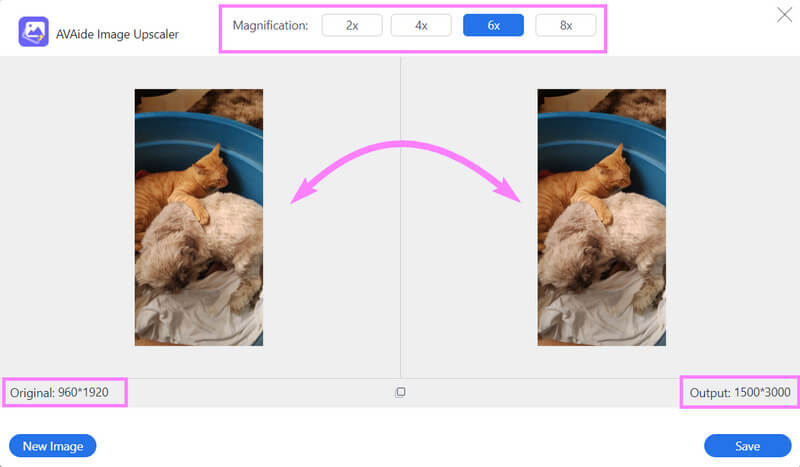
3. lépésVégül megütheti a Megment gombot a változtatások végrehajtásához. Várja meg, amíg a mentési folyamat befejeződik, majd folytassa az újonnan javított fénykép ellenőrzésével.
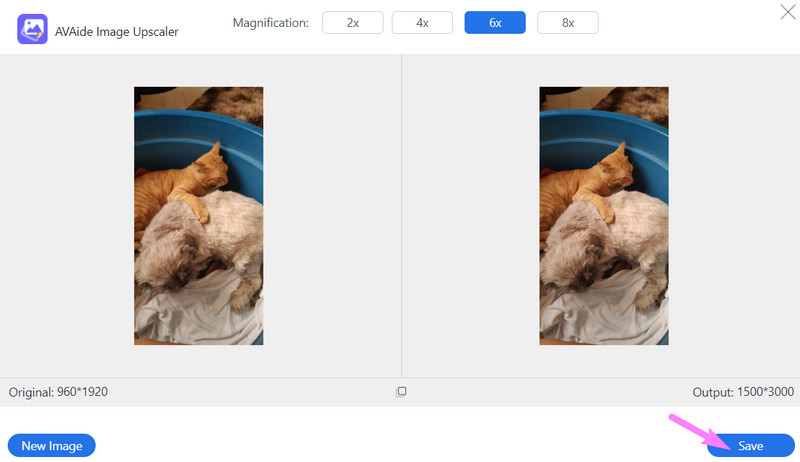
2. Adobe Photoshop
A következő módszerünk az Adobe Photoshop. Sokan hallottak róla, és feltételezzük, hogy Ön is hallotta. A Photoshop egy grafikus szerkesztő, amelyet a legtöbb szakember használ. Igen, ez a szoftver tapasztaltaknak való, és mások számára is kihívást jelent. Sikerült azonban megadnunk Önnek azokat a tömörített lépéseket, amelyeket alább követhet.
Hogyan lehet nem elmosódott képet csinálni a Photoshop segítségével
1. lépésIndítsa el a szoftvert, és azonnal kattintson a Megnyitás fülre a képfájl importálásához. Ezután, ha a fénykép bekerült, menjen, és kattintson a jobb gombbal a ikonra Szűrő menüt, és válassza ki a Élesítés kiválasztás. Ezt követően válassza ki a Shake Reduction lapon.
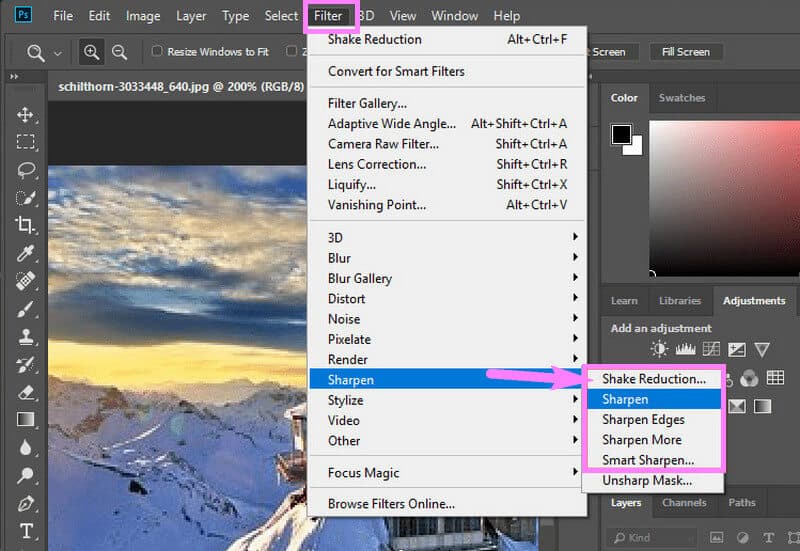
2. lépésHa a rázkódáscsökkentés lehetőségre kattint, a Photoshop automatikusan javítja a fényképet. Most, ha tovább szeretné javítani a fényképet, módosíthatja a Csúszkák beállítást az ablakon. Ellenkező esetben nyomja meg a rendben gombot a befejezéshez.
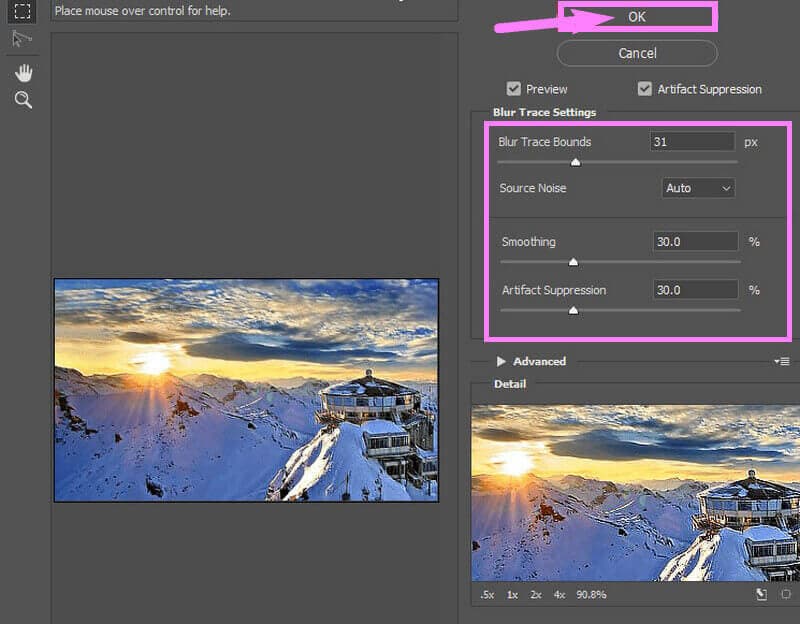
3. lépésVégre most elmentheti a fényképet! Ehhez lépjen a Fájl fület, és válassza ki a Megment opciót a legördülő menüből.
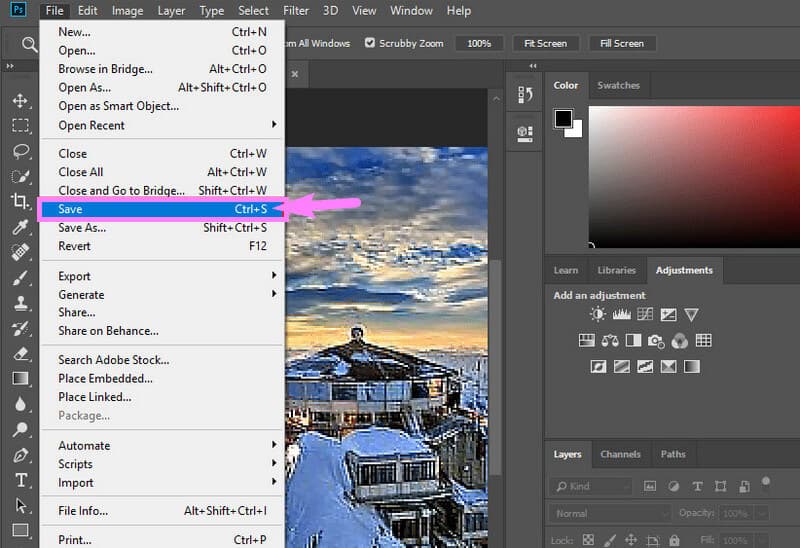
3. VSCO
A VSCO az egyik legjobb fotószerkesztő, amelyet Android telefonjához használhat. Ezenkívül rengeteg hatékony funkcióval és eszközzel rendelkezik. Ezenkívül különféle gyönyörű szűrők is útközben vannak az alkalmazás telepítésekor. A VSCO teljes funkciójának használatához azonban be kell szereznie a prémium verzióját. Ellenkező esetben a funkciók korlátozottak lesznek.
Homályos kép javítása Androidon
1. lépésTöltse le és telepítse az alkalmazást Android készülékére. Indítsa el, és kezdje el importálni a fényképet az alkalmazásba.
2. lépésEzután kattintson a Csúszka ikonra, hogy megtekinthesse azokat az eszközöket, amelyek segítségével javíthatja az elmosódott fotót. Miután megjelennek az eszközök, válassza ki a Élesítés választási lehetőség.
3. lépésállítsa be az élesítés csúszkát, majd érintse meg a Következő lapon. Ezt követően exportálhatja a fényképet a ikon megérintésével Megment lapon.
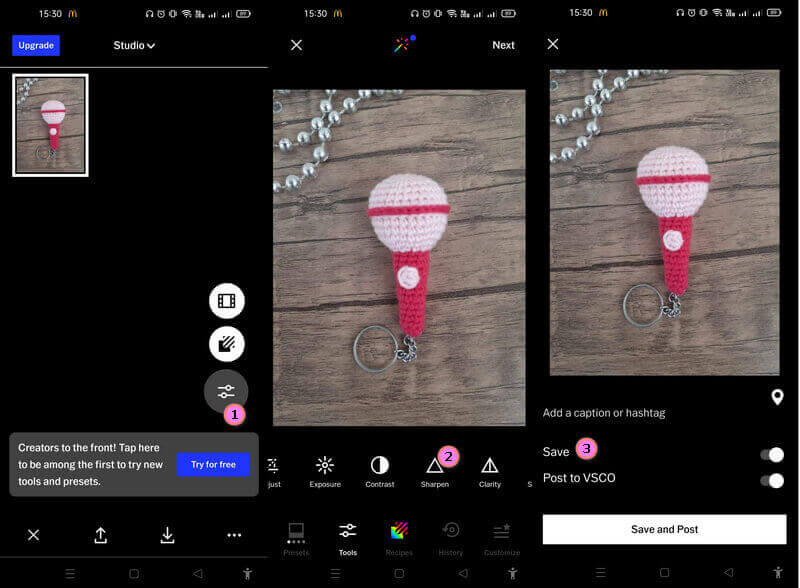
4. Elmosódás
A Blurity egy praktikus szoftver, egyszerű megjelenése miatt vonzó felülettel. Közvetlenül a szoftver telepítése után egy oktatóanyagot nyújt a megfelelő navigációhoz. Másrészt a dokumentáció és a marketing jellemzői, de képes elhomályosítani bizonyos típusú fényképeket.
Hogyan lehet a képet kevésbé homályossá tenni a homályossággal
1. lépésNyissa meg a Blurity programot közvetlenül a letöltési és telepítési folyamat után. Most kezdje el a feladatot a kép importálásával, amikor rákattint a gombra Kép megnyitása gomb. Most válassza ki, hogy a Fejlett vagy Alapvető bővítési lehetőségek.
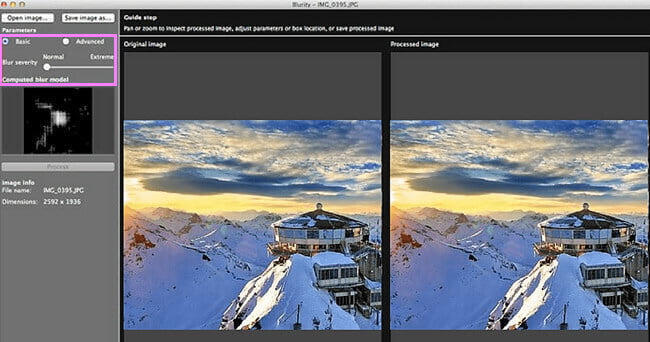
2. lépésKezdje most a beállításával Elmosódás súlyossága csúszkát. Addig állítsa be, amíg el nem éri a kívánt élességet. Ha ezzel végzett, kattintson a gombra Kép mentése másként gombot az új fényképfájl exportálásához.
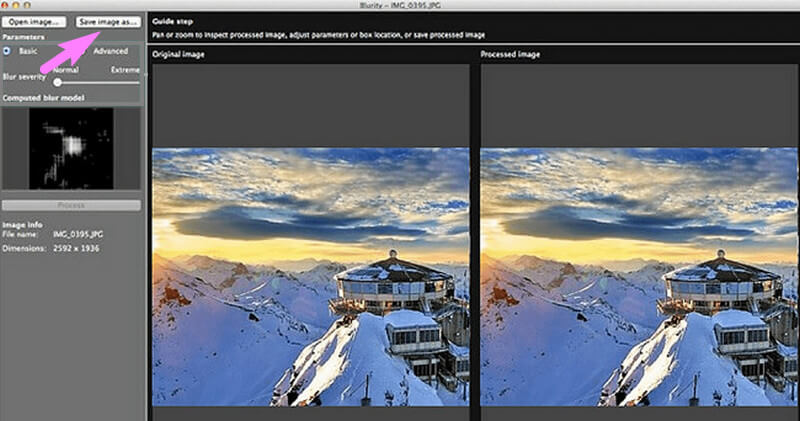
5. Picverse Photo Editor
A Picverse egy másik hasznos szoftver, amelyet asztali számítógépén és Mac számítógépén is beszerezhet. Ezenkívül az elmosódott fényképek kijavítása soha nem jelent problémát a Preverse-nél, mert a könnyű felületen kívül olyan hatékony funkciókat is tartalmaz, amelyek mesterséges intelligenciával működnek. Az egyik gyönyörű tulajdonsága az objektumeltávolítás, amellyel a felhasználók könnyedén megszabadulhatnak a nem kívánt tárgyaktól vagy akár egy személytől a fényképeikről.
Hogyan lehet a képet kevésbé homályossá tenni a Picverse Photo Editor segítségével
1. lépésMiután telepítette a szoftvert a számítógépére, megkezdheti a fénykép feltöltését. Ehhez nyomja meg a gombot Tallózás a képek között gombot, és válassza ki a javítani kívánt fényképet.
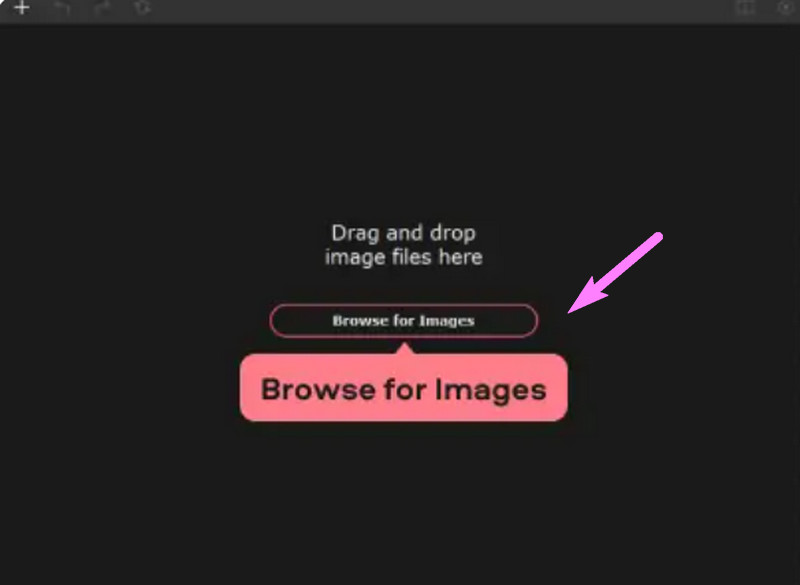
2. lépésMost kezdje el a fénykép homályosítását a ikonra kattintva Beállítani gombot, és elindítja a Részlet választási lehetőség. Ezt követően állítsa be a Élesség csúszka, amíg el nem éri a kívánt beállítást. Ugyanez vonatkozik a Fényerősség és Kontraszt a fényképről.
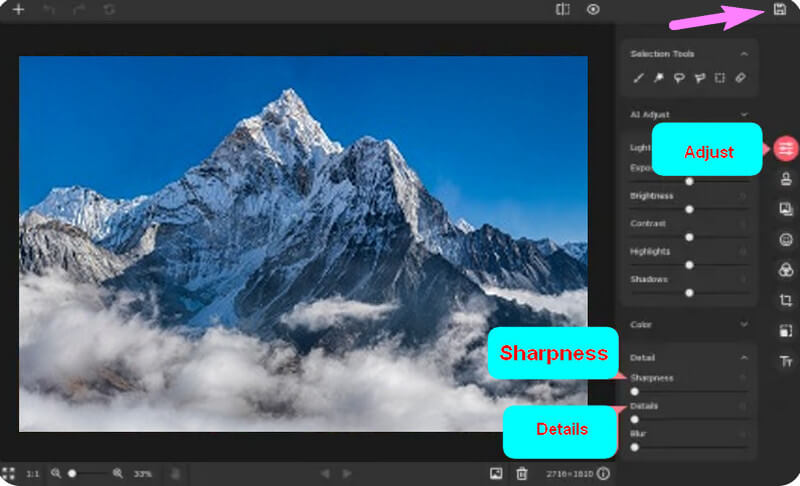
3. lépésHa ez megtörtént, megnyomhatja a Megment ikonra a kezelőfelület jobb felső sarkában. Kövesse a mentési eljárást, és ellenőrizze az újonnan javított fényképet.


![]() AVAide Video Converter
AVAide Video Converter
A legátfogóbb médiakonverter, amellyel minőségromlás nélkül konvertálhat videót, hangot és DVD-t.
2. rész. GYIK az elmosódott fotók javításával kapcsolatban
Hogyan javítható ki az alacsony felbontású fényképek az interneten, miközben elhomályosítja őket?
A fénykép elhomályosítása és felbontásának felskálázása soha nem lesz a legjobb, amíg nem használja az AVAide Image Upscaler-t. Rendkívüli fotót készíthet, miután követi az oldalon található három egyszerű lépést.
Mitől homályosak a képek?
Különböző okok miatt a fényképek homályosak lesznek. Némelyikük a következő, a tárgy mozgása, az objektív lágysága, nem kellő mélységélesség és az operatőr remegő keze.
Javíthatom az elmosódott fotóimat a telefonomon harmadik féltől származó alkalmazás nélkül?
Igen. Az Android és az iOS rendszerint beépített képszerkesztő eszközökkel rendelkezik a kameraalkalmazáson belül. Az elmosódott fotók javításához nyissa meg a képfájlt, kattintson a szerkesztés fülre, és keresse meg a beállítás ikont az élesség beállításához.
Nemrég láttad az elmosódott kép kijavítására vonatkozó eljárásokat Androidon, iPhone-on, Macen, Windowson és az interneten. Mindegyikük képes javítja a képminőséget és gyönyörű kimeneteket biztosítunk Önnek, hogy bármelyiket kiválaszthassa. Tegyük fel azonban, hogy Ön egy olyan típusú felhasználó, aki nem szeretne letölthető alkalmazást vagy szoftvert szerezni, ráadásul gyakorlatias. Ebben az esetben ki kell választania a AVAide Image Upscaler. Látogassa meg és fedezze fel weboldalát, hogy megtekinthesse az AVAide további csodálatos és hatásos termékeit, majd bátran próbálja ki mindegyiket különféle feladataihoz!
Képfelskálázási tippek
- Hogyan lehet növelni a képfelbontást 3 népszerű módon
- Egyszerű módszerek a képek minőségének azonnali javítására
- 5 módszer az elmosódott kép kijavítására [asztali számítógépre és mobilra]
- 8 módszer a fényképek felbontásának online növelésére ingyenesen
- 13 vezető fotójavító a képminőség javítására
- Könnyen konvertálhat alacsony felbontású képeket nagy felbontásúvá online
- Hogyan lehet növelni a fényképfelbontást a Photoshopban [Lépésről lépésre]
- A 10 legjobb képfelbontás-javító, amelyet érdemes kipróbálni
- 10 kiváló mesterséges intelligencia fotónagyító eszköz (100% ingyenes)
- 11 legjobb fényképátméretező különböző platformokon
- 7 módszer a kép átméretezésére a minőség romlása nélkül
- Hogyan tegyük nagyobbra a képet: 7 legjobb módszer
- A képminőség javítása 2 egyszerű módon (online és offline)
- Készítsen HD-fotót: 5 bámulatos mód az online várakozásra
- A képminőség csökkentése 3 egyszerű módon
- A kép elmosódásának megszüntetése: online és mobil platformokon
- 5 egyszerű módszer a kép tisztábbá tételére
- A JPEG/JPG/PNG felbontás javítása az 5 legjobb megoldásban
- Változtassa meg az Android és az iPhone fotófelbontását három módon

Használja a legjobb képet a 4K Upscaler Online-hoz
AI technológiánk automatikusan javítja képeinek minőségét, eltávolítja a zajt és kijavítja az elmosódott képeket online.
PRÓBÁLJA KI MOST






